安卓到苹果一键换机 安卓手机一键切换到苹果系统步骤
更新时间:2024-07-22 13:12:05作者:xiaoliu
随着智能手机市场的竞争日益激烈,安卓手机用户想要尝试苹果系统的诱惑也越来越大,而如今安卓手机用户可以通过一款名为安卓到苹果一键换机的软件,实现安卓手机一键切换到苹果系统的操作。这款软件简单易用,只需几个简单的步骤,就能让你体验到苹果系统带来的不同。让我们一起看看具体的操作步骤吧!
步骤如下:
1.打开安卓手机的设置,点击更多设置。
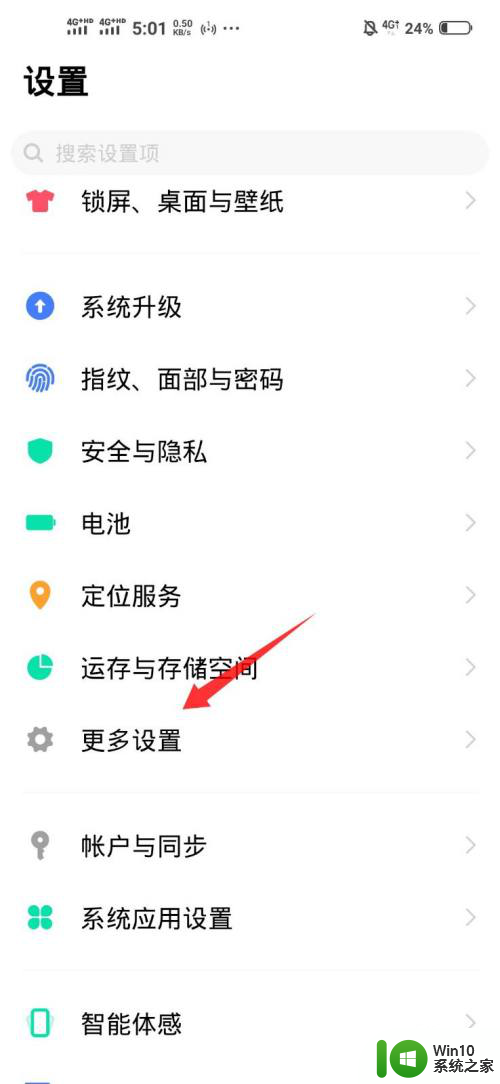
2.来到更多设置页面,点击一键换机。
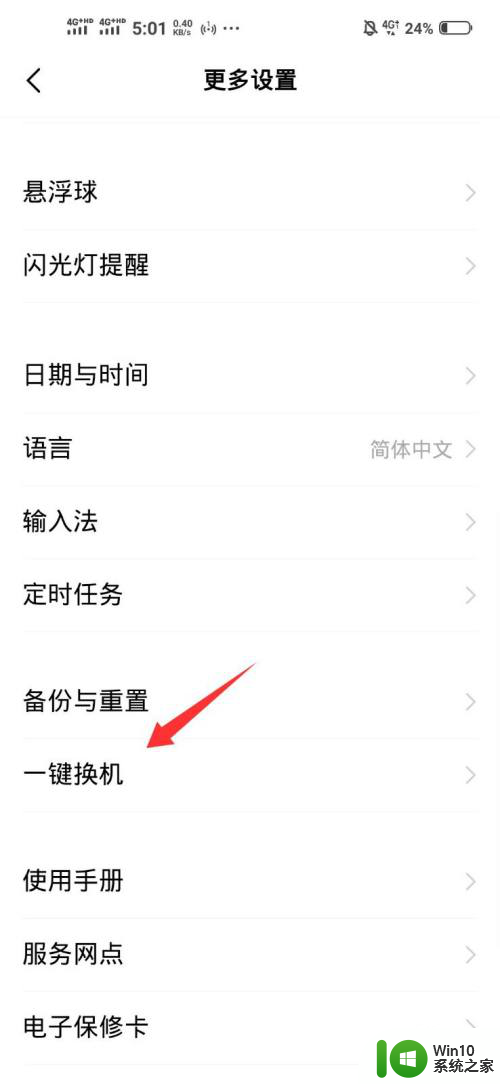
3.来到一键换机页面,点击我是旧手机。
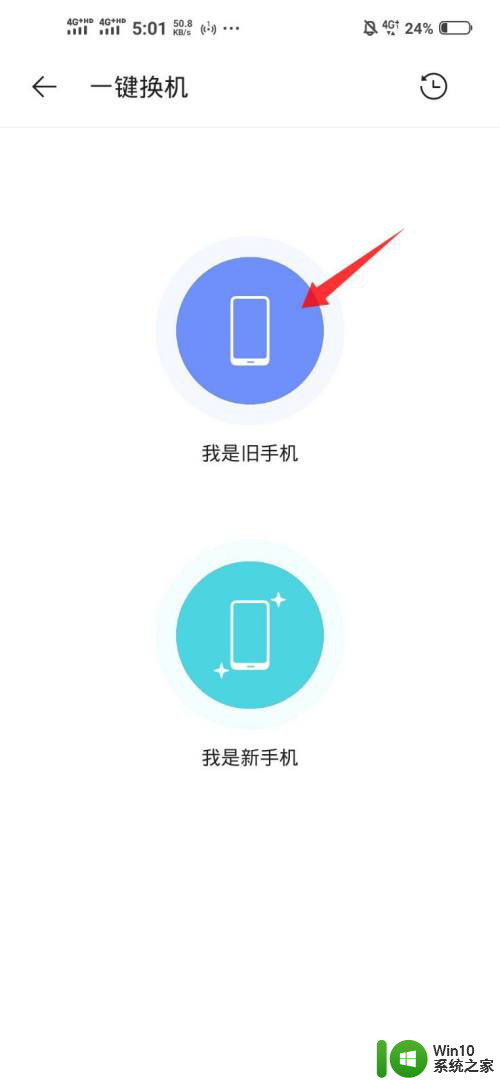
4.在弹出的菜单中点击去设定。
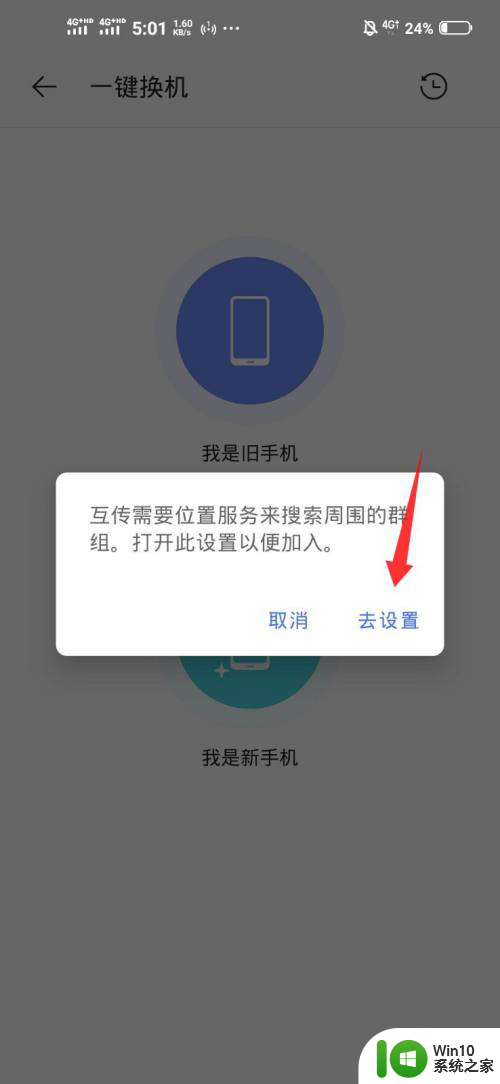
5.最后按要求将定位打开。
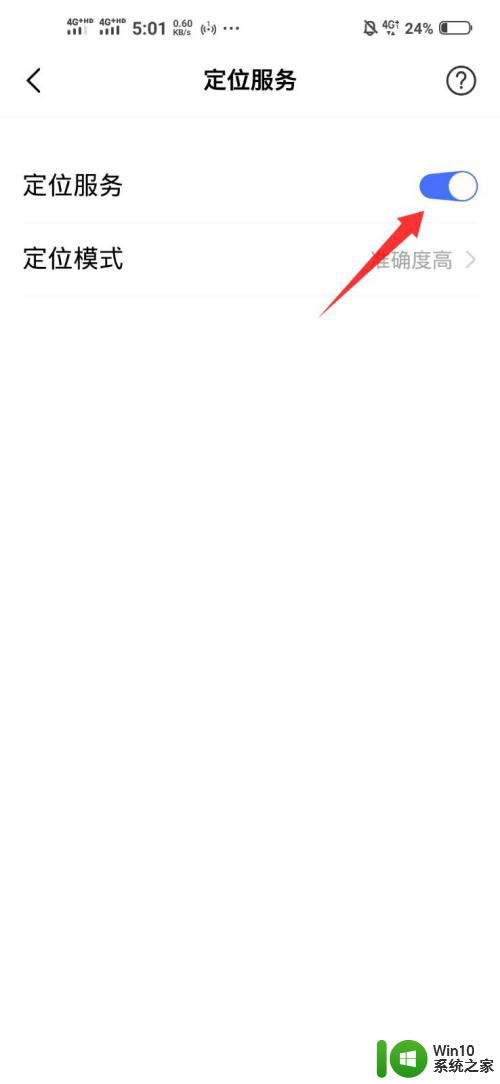
6.这时屏幕上会出现二维码。
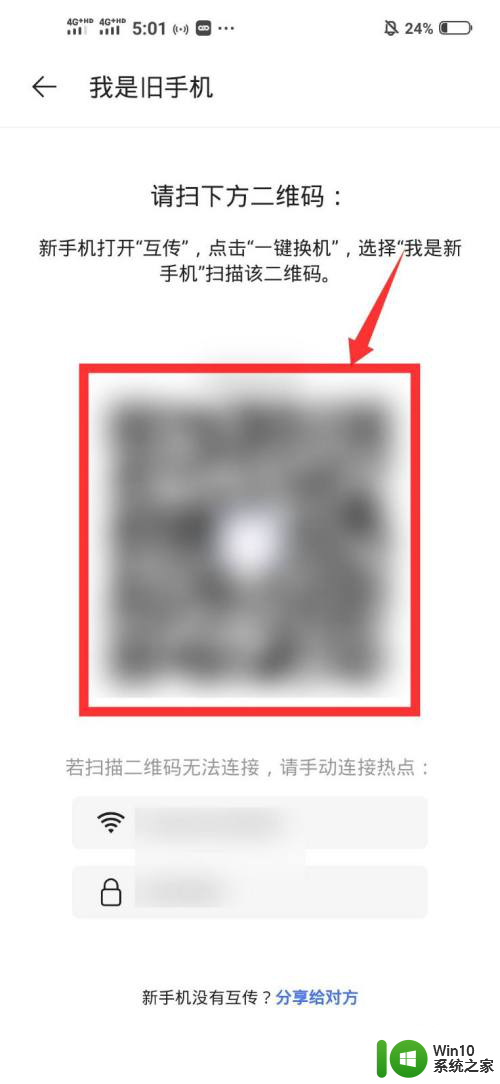
7.在苹果手机上点击我是新手机。
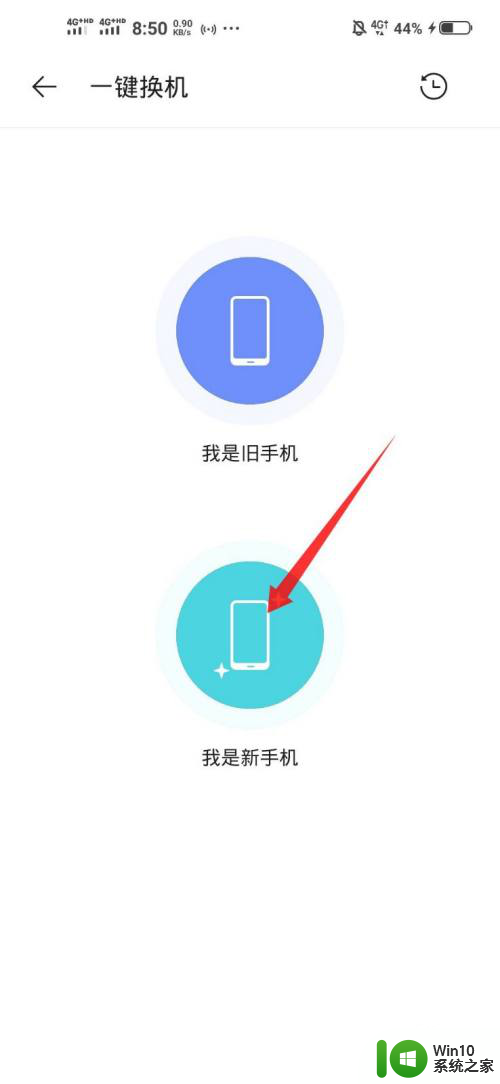
8.在苹果手机上选择旧手机类型为安卓手机。
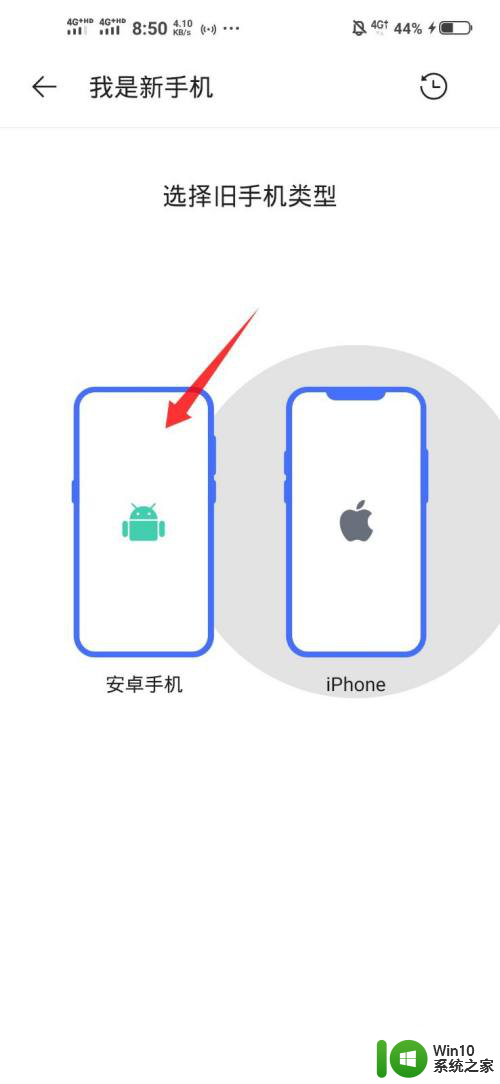
9.苹果手机会出现扫描窗口,将摄像头对准安卓手机上的二维码进行扫描即可一键换机。
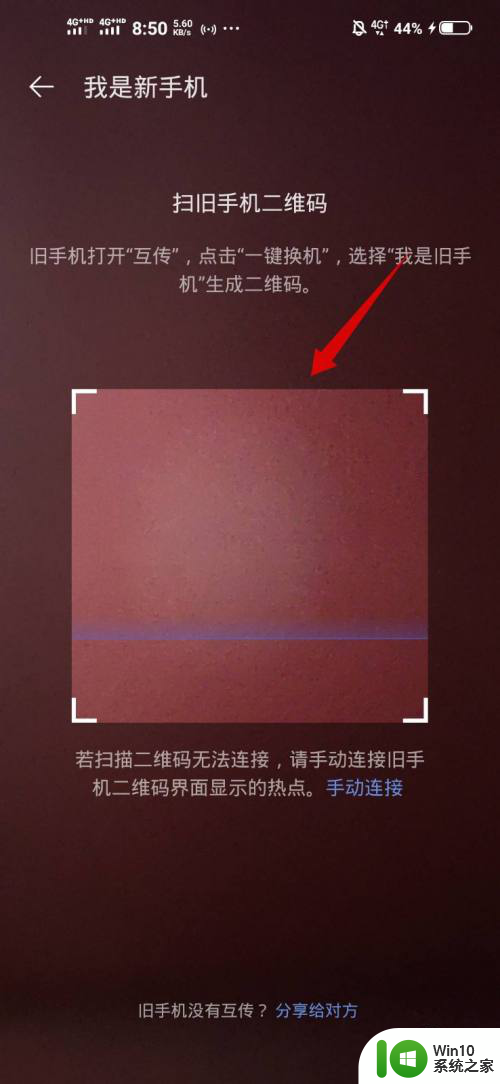
以上就是安卓到苹果一键换机的全部内容,若有遇到这种情况的用户不妨根据小编的方法来解决,希望对大家有所帮助。
安卓到苹果一键换机 安卓手机一键切换到苹果系统步骤相关教程
- 安卓手机怎样查找苹果手机的位置 使用安卓手机定位苹果手机的方法
- 安卓微信聊天记录怎么转移到苹果 安卓微信聊天记录转移到苹果的步骤
- 安卓手机蓝牙传输照片给苹果手机 苹果和安卓手机之间如何通过蓝牙传送照片
- 安卓手机连接苹果蓝牙耳机 安卓手机如何与苹果蓝牙耳机配对连接
- 苹果键盘下一行如何打出来 苹果手机怎么换行输入文字
- 苹果键盘怎么换皮肤 苹果手机如何更换键盘皮肤
- 安卓怎么下载苹果手游 安卓手机怎么玩ios游戏
- 苹果电脑开机如何切换双系统 苹果双系统如何切换方法
- 苹果键盘回车键换行 苹果手机回车键怎么使用
- 苹果电脑怎么换成苹果系统 苹果电脑如何从Windows切换到苹果系统
- 苹果手机怎么投屏到电脑上 苹果手机投屏到电脑的步骤
- pgsj键盘怎么换26拼音 苹果手机输入法如何切换到手写键盘
- U盘装机提示Error 15:File Not Found怎么解决 U盘装机Error 15怎么解决
- 无线网络手机能连上电脑连不上怎么办 无线网络手机连接电脑失败怎么解决
- 酷我音乐电脑版怎么取消边听歌变缓存 酷我音乐电脑版取消边听歌功能步骤
- 设置电脑ip提示出现了一个意外怎么解决 电脑IP设置出现意外怎么办
电脑教程推荐
- 1 w8系统运行程序提示msg:xxxx.exe–无法找到入口的解决方法 w8系统无法找到入口程序解决方法
- 2 雷电模拟器游戏中心打不开一直加载中怎么解决 雷电模拟器游戏中心无法打开怎么办
- 3 如何使用disk genius调整分区大小c盘 Disk Genius如何调整C盘分区大小
- 4 清除xp系统操作记录保护隐私安全的方法 如何清除Windows XP系统中的操作记录以保护隐私安全
- 5 u盘需要提供管理员权限才能复制到文件夹怎么办 u盘复制文件夹需要管理员权限
- 6 华硕P8H61-M PLUS主板bios设置u盘启动的步骤图解 华硕P8H61-M PLUS主板bios设置u盘启动方法步骤图解
- 7 无法打开这个应用请与你的系统管理员联系怎么办 应用打不开怎么处理
- 8 华擎主板设置bios的方法 华擎主板bios设置教程
- 9 笔记本无法正常启动您的电脑oxc0000001修复方法 笔记本电脑启动错误oxc0000001解决方法
- 10 U盘盘符不显示时打开U盘的技巧 U盘插入电脑后没反应怎么办
win10系统推荐
- 1 番茄家园ghost win10 32位官方最新版下载v2023.12
- 2 萝卜家园ghost win10 32位安装稳定版下载v2023.12
- 3 电脑公司ghost win10 64位专业免激活版v2023.12
- 4 番茄家园ghost win10 32位旗舰破解版v2023.12
- 5 索尼笔记本ghost win10 64位原版正式版v2023.12
- 6 系统之家ghost win10 64位u盘家庭版v2023.12
- 7 电脑公司ghost win10 64位官方破解版v2023.12
- 8 系统之家windows10 64位原版安装版v2023.12
- 9 深度技术ghost win10 64位极速稳定版v2023.12
- 10 雨林木风ghost win10 64位专业旗舰版v2023.12